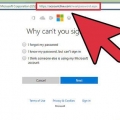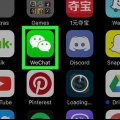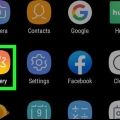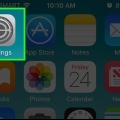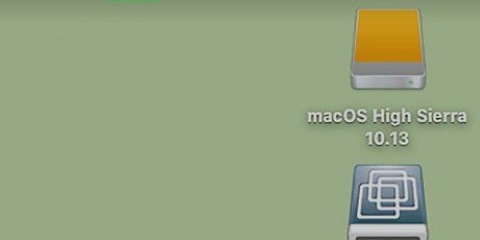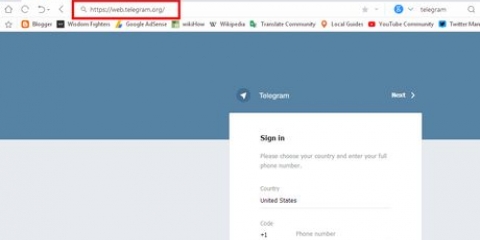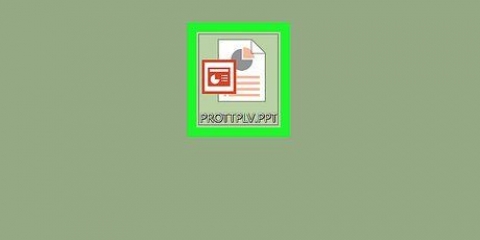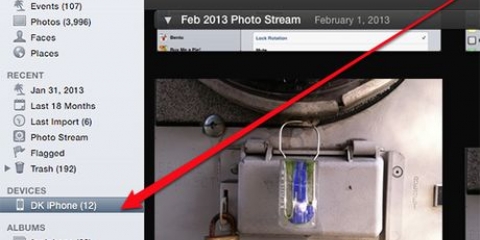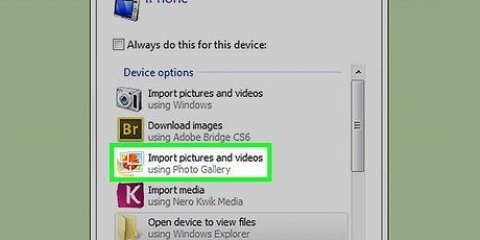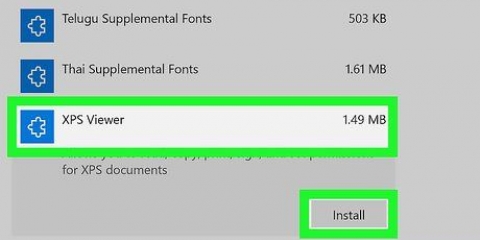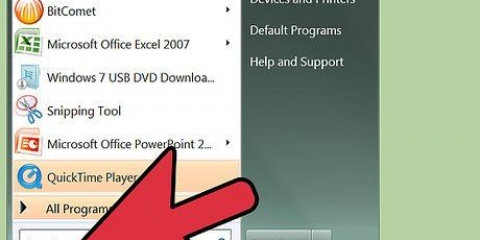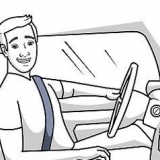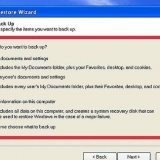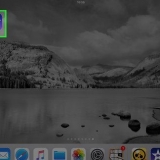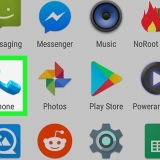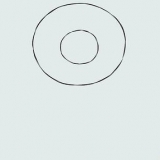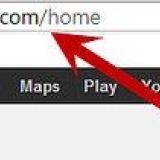Meld af van viber op 'n rekenaar of mac
Hierdie artikel sal jou wys hoe om jou Viber-rekenaarrekening op `n rekenaar te deaktiveer sonder om jou rekeninginligting of gesprekke op jou mobiele toestelle te verloor.
Trappe
Metode 1 van 2: Gebruik `n Mac

1. Maak Viber op jou rekenaar oop. Viber se ikoon lyk soos `n pers spraakborrel met `n wit telefoonontvanger daarin. Jy kan hierdie ikoon in die Applications-lêergids vind.

2. Klik op die grys rat-ikoon regs bo. Hierdie knoppie is langs jou profielfoto in die regter boonste hoek van die programvenster. Dit sal `n aftrekkieslys na vore bring.

3. klik opInstellings in die aftreklys. Dit sal jou rekeninginstellings in `n nuwe opspringvenster oopmaak.

4. Klik op die oortjie in die linkerpaneelPrivaatheid. Hierdie opsie is langs die slotikoon aan die linkerkant van die instellingsvenster.

5. Klik op die pers knoppieDeaktiveer. Hierdie knoppie is onder die opskrif "Deaktiveer Viber op lessenaar" in die Privaatheidskieslys. Jy moet jou besluit in `n nuwe opspringer bevestig.
Hierdie opsie sal jou hele gesprekgeskiedenis en alle data van die toepassing vanaf jou rekenaar uitvee. Jou inligting en gesprekke sal op jou mobiele toestelle beskikbaar bly.

6. Klik in die pop-upDeaktiveer. Dit sal jou besluit bevestig en jou rekenaarrekening deaktiveer. Jy sal nou outomaties by die toepassing op jou rekenaar afgemeld word.
Metode 2 van 2: Gebruik Windows

1. Maak Viber op jou rekenaar oop. Viber se ikoon lyk soos `n pers spraakborrel met `n wit telefoonontvanger daarin. Jy kan hierdie ikoon in jou Start-kieslys vind.

2. Klik op die ikoon met die drie horisontale lyne. Hierdie knoppie is in die boonste linkerhoek van Viber se toepassingsvenster. Dit sal `n aftrekkieslys na vore bring.

3. Klik in die aftrekkieslysPrivaatheid instellings. Dit sal jou instellings aan die regterkant oopmaak.

4. Klik op die pers knoppieDeaktiveer. Hierdie knoppie is onderaan jou privaatheidinstellings. Jy moet hierdie besluite in `n pop-up bevestig.
Hierdie opsie sal jou hele gesprekgeskiedenis en alle data van die toepassing vanaf jou rekenaar uitvee. Jou inligting en gesprekke sal op jou mobiele toestelle beskikbaar bly.

5. Klik in die pop-upDeaktiveer. Dit sal jou handeling bevestig en jou rekenaarrekening deaktiveer. Jy sal nou outomaties by die toepassing op jou rekenaar afgemeld word.
Artikels oor die onderwerp "Meld af van viber op 'n rekenaar of mac"
Оцените, пожалуйста статью
Soortgelyk
Gewilde